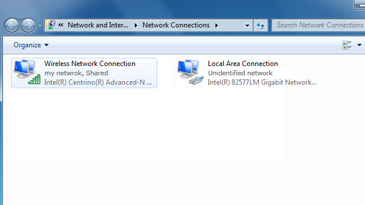X-Box 360 zum Anschließen
Schalten Sie Ihr ein und wechseln Sie zu Ihrem nativen Dashboard (drücken Sie die Xbox-Taste auf dem Gamepad, drücken Sie dann Y und halten Sie die Taste RB gedrückt, und drücken Sie in einem neuen Fenster die OK-Taste. Lassen Sie die RB-Taste nicht los.
- gehen Sie zu den Systemparametern
- netzwerkeinstellungen
- netzwerk einrichten
- registerkarte Haupteinstellungen
- subnetzmaske 255.255.255.0
- wir brauchen kein Gateway (gehen Sie nicht zur Partition, dann ist es standardmäßig 0.0.0.0.)
- speichern Sie die Einstellungen, indem Sie auf Fertig stellen klicken
2. Der Computer ist an den Router angeschlossen, die Einstellungen des Routers sind standardmäßig festgelegt.
- Verbinden Sie die Xbox über ein Netzwerkkabel mit dem Router.
3. Installieren Sie Total Commander auf dem PC
4. Starten Sie Total Commander
5. Klicken Sie auf Strg + F Hinzufügen, entfernen Sie alle Häkchen. Konto und Xbox-Passwort. Server / Port-Vorgabe 192.168.0.2:21. Verbindungsname nach eigenem Ermessen. Klicken Sie auf Speichern und auf Verbinden.
So verbinden Sie die Xbox mit dem PC, wenn kein Router vorhanden ist:
1. Von Anfang an müssen Sie Ihre Konsole konfigurieren:
- Schalten Sie Ihre Xbox ein und wechseln Sie zu Ihrem nativen Dashboard (drücken Sie die Xbox-Taste auf dem Gamepad, drücken Sie Y und halten Sie die Taste RB gedrückt, und drücken Sie die OK-Taste im neuen Fenster. Lassen Sie die RB-Taste nicht los.
- gehen Sie zu den Systemparametern
- netzwerkeinstellungen
- netzwerk einrichten
- registerkarte Haupteinstellungen
- wählen Sie den manuellen Modus der Parameter der IP-Adresse
- iP-Adresse ist vorgeschrieben 192.168.0.2
- subnetzmaske 255.255.255.0
- wir brauchen kein Gateway, wir schreiben 0.0.0.0 vor
- speichern Sie die Einstellungen, indem Sie auf Fertig stellen klicken
- führen Sie Freestyle Dash, Xexmenu oder eine beliebige Jtag-Software mit integriertem FTP-Server aus.
- am PC gehen wir mit Netzwerkverbindungen
- LAN-Verbindungseigenschaften
2. Nun der PC
- Wechseln Sie zur Netzwerkumgebung
- LAN-Verbindungen klicken Sie auf Eigenschaften
- Internetprotokoll TCP / IP
- Alle Einstellungen werden manuell gesteuert:
- iP-Adresse ist vorgeschrieben 192.168.0.2
- subnetzmaske 255.255.255.0
- Alle anderen Felder sind leer.
- klicken Sie auf OK
- starten Sie den PC neu
- Startet Total Commander
- drücken Sie Strg + F
- Klicken Sie auf Strg + F Hinzufügen, entfernen Sie alle Häkchen. Konto und Xbox-Passwort. Server / Port-Vorgabe 192.168.0.2:21. Verbindungsname nach eigenem Ermessen. Klicken Sie auf Speichern und auf Verbinden.
Führen Sie die folgenden Schritte aus, um ein verdrahtetes Xbox 360-Gamepad unter Windows 10 zu installieren.
- Verbinden Sie Ihr Xbox 360-Gamepad mit einem beliebigen USB-Anschluss der Version 2.0 oder 3.0 Ihres Computers.
- Treiber für Xbox-Gamepads werden automatisch mit Windows 10 installiert. Sie müssen nur Updates für Windows 10 herunterladen und installieren. Nachdem eine Benachrichtigung über die erfolgreiche Installation von Treibern angezeigt wird, können Sie das Gamepad verwenden.
- Öffnen Sie das Spiel oder die Xbox-Anwendung, und testen Sie die Gamepad-Funktion, indem Sie Tasten, Knöpfe drücken und den Mini-Joystick bewegen.
Hinweise.
- Wenn das verdrahtete Xbox 360-Gamepad vom Computer nicht erkannt wird, schließen Sie es an einen anderen USB-Anschluss an und wiederholen Sie die Überprüfung.
- Wenn das Gamepad immer noch nicht funktioniert, stellen Sie sicher, dass Windows 10 vollständig aktualisiert wurde. Installieren Sie alle verfügbaren Updates und überprüfen Sie es erneut.
Einrichten eines kabelgebundenen Gamepads unter Windows 8.1 oder Windows 8
Treiber für Windows 8 und Windows 8.1 werden standardmäßig installiert. Schließen Sie das Gamepad an den USB-Anschluss an, um die Treiberinstallation abzuschließen.
Wenn Sie Probleme mit dem Treiber haben, können Sie die Software für das Gamepad auf einem PC mit Windows 8.1 oder Windows 8 im Kompatibilitätsmodus von Windows 7 installieren. Gehen Sie dazu folgendermaßen vor:
- Wechseln Sie zu dem Xbox 360 Gamepad für Windows.
- Scrollen Sie nach unten und wählen Sie Downloads. Wählen Sie die Version von Windows 7 aus, die dem Prozessor Ihres Computers entspricht:
- Windows 7 (nur 32-Bit);
- Windows 7 (nur 64-Bit).
- Dropdown-Liste Sprachen Wählen Sie die Sprache des Betriebssystems.
- Klicken Sie auf den Software-Link unter der Dropdown-Liste der Sprachen.
- Speichern Sie die Datei.
- Klicken Sie in dem Ordner, in dem die Programmdatei gespeichert ist, mit der rechten Maustaste auf die Datei und wählen Sie Eigenschaften.
- Tab Kompatibilität Aktivieren Sie das Kontrollkästchen Führen Sie dieses Programm im Kompatibilitätsmodus ausund dann auswählen Windows 7 in der Dropdown-Liste.
- Auswählen Sich bewerben und klicken Sie auf die Schaltfläche Ok.
- Doppelklicken Sie auf das Installationsprogramm, um es zu starten. Das Installationsprogramm für Zubehör für Xbox 360 installiert die erforderlichen Dateien auf Ihrem Computer. Nachdem der Vorgang abgeschlossen ist, werden Sie möglicherweise aufgefordert, den Computer neu zu starten.
Verbinden Sie Ihren Xbox 360-Controller mit einem beliebigen USB-Anschluss der Version 2.0 oder 3.0 Ihres Computers.
Schritt 3. Überprüfen Sie das Gamepad
- Öffnen Sie das Dialogfeld Gamepads.
- In Windows 8. Ein der Anfang Geben Sie auf dem Computerbildschirm ein joy.cpl. Dann in den Suchergebnissen auswählen joy.cpl.
- Auswählen Xbox 360 Gamepad und klicken Sie auf Eigenschaften.
- Testen Sie Ihr kabelgebundenes Xbox 360-Gamepad, indem Sie die Tasten drücken, die Knöpfe neigen oder den Mini-Joystick bewegen.
- Wenn das Gamepad vom Computer nicht erkannt wurde, schließen Sie es an einen anderen USB-Anschluss an und wiederholen Sie den Test.
Informationen zum Einrichten eines Xbox 360-Gamepads finden Sie in der Dokumentation des Spiels, mit dem Sie es verwenden möchten.
Einrichten eines kabelgebundenen Gamepads unter Windows 7
Schritt 1. Installieren Sie die Xbox 360 Gamepad Software für Windows
Sie können die Xbox 360-Gamepad-Software für Windows auf zwei Arten installieren.
Hinweis Das standardmäßige kabelgebundene Xbox 360-Gamepad kann über einen USB-Anschluss an einen Windows-Computer angeschlossen werden, es sollten jedoch Treiber installiert werden.
Von CD installieren
Gehen Sie folgendermaßen vor, um die Software von der Installations-CD zu installieren, die mit Ihrem Xbox 360-Gamepad geliefert wurde:
- Legen Sie die Installations-CD in das CD- oder DVD-Laufwerk Ihres Computers ein. Wenn das Installationsprogramm nicht automatisch gestartet wird, starten Sie es manuell von CD oder DVD.
- Auf dem Bildschirm installationen auswählen Installieren.
- Das Installationsprogramm für Zubehör für Xbox 360 installiert die erforderlichen Dateien auf Ihrem Computer.
Hinweis
- Wechseln Sie zu dem Xbox 360 Gamepad für Windows. Wählen Sie in der Produktliste Downloads.
- Wählen Sie im Abschnitt "Software und Treiber" die entsprechende Windows-Version (nur 7, Vista oder XP) und die Sprache im Dropdown-Menü aus. Wenn beispielsweise "Russisch (Russland)" für "Region und Sprache" ausgewählt ist, wählen Sie "Russisch" in der Liste "Sprache".
- Klicken Sie auf den Download-Link (unter den Dropdown-Menüs).
- Öffnen Sie die heruntergeladene EXE-Datei mit dem Webbrowser und klicken Sie gegebenenfalls auf Jaum die Installation zu starten.
- Wähle ein Team Starten. Das Xbox 360-Programm installiert die erforderlichen Dateien auf Ihrem Computer. Nachdem der Vorgang abgeschlossen ist, werden Sie möglicherweise aufgefordert, den Computer neu zu starten.
Schritt 2. Verbinden Sie das verdrahtete Xbox 360-Gamepad mit Ihrem Computer
Verbinden Sie nach der Installation der Software den USB-Stecker des verkabelten Xbox-Gamepads mit dem USB-Anschluss Version 2.0 oder 3.0 Ihres Computers.
Schritt 3. Überprüfen Sie das Gamepad
- Klicken Sie auf dem Computer auf Starteintreten Laufeneintreten joy.cpl und drücken Sie ENTER.
- Auswählen Xbox 360 Gamepad und klicken Sie auf Eigenschaften.
- Testen Sie Ihr verdrahtetes Xbox 360-Gamepad, indem Sie die Tasten drücken, die Knöpfe neigen oder den Mini-Joystick bewegen. Wenn das Gamepad ordnungsgemäß funktioniert, werden die entsprechenden Informationen in der Anwendung angezeigt.
Wenn die Anwendung ein Gamepad nicht erkennt, schließen Sie es an einen anderen USB-Anschluss an und wiederholen Sie den Test. Wenn die Anwendung das Gamepad danach nicht erkannt hat, lesen Sie den Abschnitt Problembehandlung für das Xbox 360-Gamepad für Windows.
Einrichten eines drahtlosen Gamepads auf einem Windows-Computer
Hinweis Ein standardmäßiges kabelloses Xbox 360-Gamepad kann an einen Windows-PC angeschlossen werden. Das Spiel erfordert jedoch einen drahtlosen Xbox 360-Windows-Konsolenempfänger, auch wenn Sie ein Xbox 360-Ladegerät haben.
Schritt 1. Verbinden Sie Ihren drahtlosen Xbox 360-Gaming-Empfänger mit Ihrem Computer.
- Entfernen Sie den grünen Aufkleber vom USB-Anschluss des Empfängers.
- Stecken Sie den USB-Stecker des Empfängers in einen USB 2.0-Anschluss, der mit Strom versorgt wird (an der Vorder- oder Rückseite des Computers).
Hinweis Die USB-Anschlüsse an der Vorderseite des Computers werden möglicherweise nicht über USB 2.0 mit Strom versorgt. Versuchen Sie, einen der Anschlüsse an der Rückseite Ihres Computers zu verwenden.
Wenn die Anzeige grün leuchtet, arbeitet das Gerät normal.
Schritt 2: Installieren Sie die Xbox Receiver Software
Installieren Sie die Software von der Installations-CD, die im Lieferumfang des drahtlosen Xbox 360-Empfängers enthalten ist. Wenn Sie die CD nicht haben, können Sie die Software aus dem Internet herunterladen.
Von CD installieren
- Legen Sie die Disc in das Computerlaufwerk ein. Wenn das Installationsprogramm nicht automatisch gestartet wird, starten Sie es manuell von CD oder DVD.
Befolgen Sie die Anweisungen zur Installation der Software.
Hinweis Nach Abschluss der Installation müssen Sie möglicherweise den Computer neu starten.
Installation nach dem Herunterladen der Software
- Gehen Sie zum Software-Download-Bereich der Microsoft-Hardware-Website.
- Auf dem Feld Nach Download suchen Geben Sie xbox ein und wählen Sie den Produkttyp aus Spielen.
- Wählen Sie ein Produkt aus Xbox 360 Wireless Controller für Windows (Software für Funkempfänger).
- Wählen Sie Ihre Microsoft Windows-Version und Betriebssystemsprache aus und klicken Sie auf Herunterladen.
- Wähle ein Team Starten.
- Das Installationsprogramm für Zubehör für Xbox 360 installiert die erforderlichen Dateien auf Ihrem Computer.
Hinweis Nach Abschluss der Installation müssen Sie möglicherweise den Computer neu starten.
Sie können die Konsole auf verschiedene Weise mit dem Internet verbinden - direkt (einfach durch Anschließen des Netzkabels vom Anbieter an die Konsole), über einen Router oder ein ADSL-Modem mit Routerfunktion oder über einen Computer.
1. Direkt. Wenn Sie ein Netzwerkkabel vom Anbieter zur Wohnung haben und nichts auf dem Computer ausführen, um online zu gehen, d. H. Schalten Sie den Computer ein und das Internet ist bereits vorhanden - dann werden Sie höchstwahrscheinlich über die MAC-Adresse im Netzwerk identifiziert. Möglicherweise muss die Netzwerkkarte speziell konfiguriert werden. Wenn Sie über eine PS3 verfügen, können Sie in diesem Fall nicht weiterlesen. Sie haben kein Glück (in PS3 können Sie die MAC-Adresse nicht ändern.) Wenn Sie eine Xbox 360 haben, müssen Sie alle Netzwerkeinstellungen auf das Papier schreiben. Schreiben Sie die MAC-Adresse (auch als physisch bezeichnet) Adresse) und geben Sie dies in die Netzwerkeinstellungen in der Konsole ein. Wo Sie diese Einstellungen erfahren können, steht oben. Kurz gesagt: Start - cmd - ipconfig / all All. Sie können den X360 direkt anschließen.
Der zweite ist über einen Router. Am bequemsten, aber Sie müssen den Router richtig konfigurieren, was oft nicht so einfach ist, wie es scheint. Sie müssen jedoch nicht jedes Mal die Kabel wechseln und den Computer einschalten, um im Internet mit der Konsole zu spielen.
Wenn Sie über ADSL verfügen, prüfen Sie, wie viele Netzwerkausgänge Sie in Ihrem Modem haben. Bei mehr als einem kann Ihr Modem im Routermodus arbeiten. Sie müssen herausfinden, wie das geht (es sollte einfach sein), und dann müssen Sie und der Computer nichts ausführen, um eine Verbindung zum Internet herzustellen. Die Konsole kann direkt mit dem Modem verbunden werden, und es ist nichts (in der Konsole) zusätzlich konfiguriert. Alles sollte funktionieren.
Wenn Sie Pech haben und es nur einen Netzwerkausgang des Modems gibt, ist nichts Schlimmes. Sie können immer noch eine direkte Verbindung herstellen. In der Konsole müssen Sie jedoch die PPPOE-Parameter konfigurieren, d. H. Geben Sie den Benutzernamen und das Passwort Ihrer ADSL-Verbindung ein. Nun müssen Sie die Netzwerkkabel (Kabel) stecken.
Wenn von Ihrem Modem nur ein USB-Ausgang vorhanden ist, können Sie das Modem nicht direkt an die Konsole anschließen, sondern nur über den Computer.
Wenn Sie ein VPN haben, dann nur Sie oder über einen Computer oder einen Router. Außerdem muss geklärt werden, ob die Router in Ihrem Netzwerk überhaupt funktionieren (höchstwahrscheinlich auch, aber nicht genug).
Sie können sich grundsätzlich auch dann verbinden, wenn Sie nur über ein normales Wählmodem über einen Computer verfügen (die Methode ähnelt der unten beschriebenen Vorgehensweise). Ist dies jedoch sinnvoll?
Ich möchte Sie daran erinnern, dass Sie, um von der Konsole aus ins Internet zu gelangen, eine Internetverbindung zu Hause haben müssen, keine freie Internetverbindung auf der Konsole vorhanden. Und die Verbindungsgeschwindigkeit ist die gleiche wie Ihre Verbindungsgeschwindigkeit vom Provider bezahlt wird (sonst fragen sie nach etwas).
Um die Konsole an den PC anzuschließen, muss eine freie Netzwerkkarte im PC vorhanden sein. Beispielsweise haben Sie ein Internet über ein USB-Modem oder es gibt überhaupt kein Internet. Dann reicht eine Netzwerkkarte aus, die Sie wahrscheinlich haben (in das Motherboard eingebaut). Wenn Sie bereits eine Netzwerkkarte belegt haben (z. B. ein Kabel Ihres Internetanbieters), müssen Sie eine zweite Netzwerkkarte kaufen (200-300 Rubel).
Beide Konsolen werden mit einem Netzkabel geliefert, und wir verwenden es.
Passen Sie den PC an. Legen Sie fest, welche Netzwerkverbindung im Netzwerkverbindungsordner für die Netzwerkkarte verantwortlich ist, mit der Sie die Konsole verbinden. Sie können diese Verbindung nach Belieben umbenennen, um in Zukunft nicht verwirrt zu werden.
Gehen Sie zu den Eigenschaften dieser Verbindung, wählen Sie das TCP / IP-Protokoll und die Eigenschaften aus. Anschließend müssen Sie die IP-Adresse und die Subnetzmaske einstellen. IP = 192.168.0.1 (dies ist die IP und keine andere), Maske 255.255.255.0. Alle Berühren Sie nichts anderes. Alles in der Nähe.
In den Netzwerkeinstellungen der Konsole müssen Sie außerdem die IP-Griffe und die Maske festlegen. Die Maske ist die gleiche, d.h. 255.255.255.0, und die IP-Adresse sollte sich mit der letzten Ziffer unterscheiden (aber nicht 1, da sie bereits im PC vorhanden ist und nicht mehr als 255 ist), zum Beispiel 192.168.0.10. Es ist auch wünschenswert, das Gateway 192.168.0.1 (d. H. Die IP des Computers) zu registrieren.
Alles, jetzt theoretisch, ist Ihre Konsole mit Computern verbunden und sollte eine Verbindung herstellen. Vergessen Sie nicht, dass Sie, wenn Sie auf Mediendateien auf Ihrem PC zugreifen möchten, ein Medienserverprogramm auf Ihrem Computer installieren müssen. Dies können beispielsweise Nero 7 oder WMP (Video Media Player) der neuesten Versionen sein.
Wenn Sie eine Firewall installiert haben, müssen Sie diese entweder deaktivieren oder den Zugriff darauf für externe Anforderungen aus dem lokalen Netzwerk 192.168.0.xxx zulassen. Andernfalls wird die Konsole das Unternehmen nicht erreichen.
So konfigurieren Sie das Internet Wenn Sie über kein VPN verfügen, aktivieren Sie in den Eigenschaften der Netzwerkverbindung, die für das Internet verantwortlich ist, ein Kontrollkästchen auf der rechten Registerkarte "Anderen Benutzern die Verwendung des Internets erlauben", und geben Sie die Netzwerkverbindung Ihrer Konsole in der Liste an. Wenn Sie ein VPN haben, dann machen Sie dasselbe, aber in den Eigenschaften der VPN-Verbindung.
Wenn Sie über einen Router verfügen, müssen Sie überhaupt nichts tun. Stecken Sie einfach den Draht in den Router. Es werden die Netzwerkeinstellungen für Ihre Konsole angezeigt. Einen Router zu kaufen ist die einfachste Lösung für dieses Problem, weil Der Router unterstützt fast jede Internetverbindung (außer in seltenen Fällen, wenn ein spezielles Programm für den Zugriff auf das Internet auf dem PC gestartet wird). Der Router verringert jedoch die Lokalki-Geschwindigkeit (etwa dreimal). Besonders preiswerter Fräser. Wenn Sie eine gute Lokalka (a la Corbin) haben, müssen Sie grundsätzlich mit den Einstellungen basteln (z. B. damit das DC ++ - Programm normal funktioniert). In den Sites und Foren des Providers wird normalerweise beschrieben, wie Router konfiguriert werden. Oder rufen Sie den Support an.
Wenn während des Verbindungstests ein Fehler bei der IP-Adresse angezeigt wird, haben Sie das Netzwerkcomputerpräfix falsch konfiguriert.
Wenn Sie eine Fehlermeldung im DNS erhalten - schlecht freigegebenes Internet. Ie Die Konsole ist mit dem Computer verbunden, nicht jedoch mit dem Internet.
Wenn der Fehler auf der MTU (auf der Xbox 360 ein häufiges Problem) - dann weiß ich nicht, wie ich Ihnen helfen kann. Das ist ein echtes Problem.
Beispiel:
Hier ist der Ordner für die Netzwerkverbindung. Corbina ist eine VPN-Verbindung:
Einstellungen der Netzwerkkarte, mit der das Internet verbunden ist (in meinem Fall ist alles standardmäßig eingestellt; es ist jedoch möglich, dass Ihr Provider die Adressen mit Ihren Händen ausfüllt. Lassen Sie es so, wie es ist, es ist egal, was hier geschrieben wird):
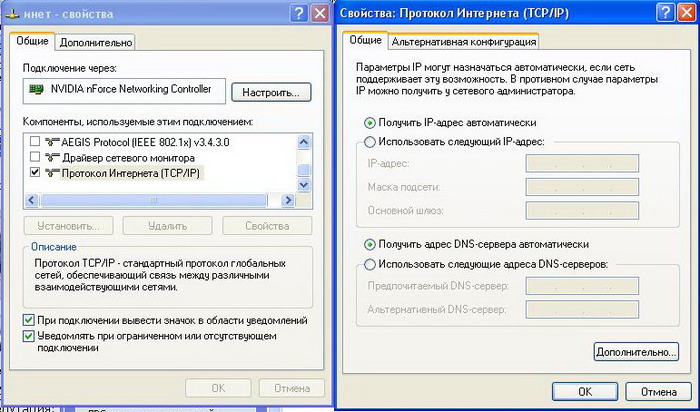
Einstellungen der Netzwerkkarte, mit der die Konsole verbunden ist:

So wird das Internet gemeinsam genutzt. Es ist nicht wichtig, ob es sich um eine VPN-Verbindung handelt (wenn Sie ein VPN wie meines haben) oder in den Einstellungen der Netzwerkkarte, mit der das Internet verbunden ist:
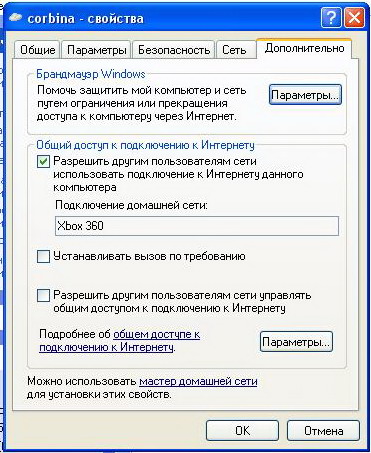
Diese Einstellungen sollten in der Konsole sein:

Wenn Sie alles richtig machen, erhalten Sie eine Fehlermeldung im DNS (ich erinnere Sie daran, dass diese Einstellung auf dem Computer in der Konsole war). Dann müssen Sie die DNS-Adressen mit Ziehpunkten angeben. Wo Sie diese Adressen finden - lesen Sie unten.
PS3-Anpassungsfunktionen
Im Prinzip alles gleich. Einstellung der Absätze in der Konsole: Menü Netzwerkeinstellungen - Spezial - Verkabelt - Manuell konfigurieren - Automatisch - Manuelles Konfigurieren der IP - dann nach Punkten.
Hier ist das Merkmal, dass Sie den DNS eingeben müssen. Wo bekomme ich es? Auf dem Computer in der rechten unteren Ecke neben der Uhr finden wir Fernsehgeräte, die auf die Netzwerkverbindung des Internets reagieren (wenn keine Fernsehgeräte vorhanden sind, wechseln Sie zu den Verbindungseigenschaften und aktivieren Sie das Kontrollkästchen "Wenn das Symbol angezeigt wird ..."). Klicken Sie mit der linken Maustaste auf "Details".
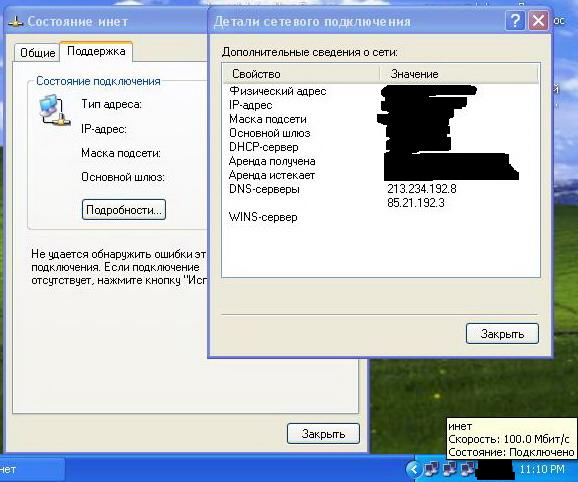
Nimm beide DNS auf und gib sie in die Einstellungen von PS3 ein:
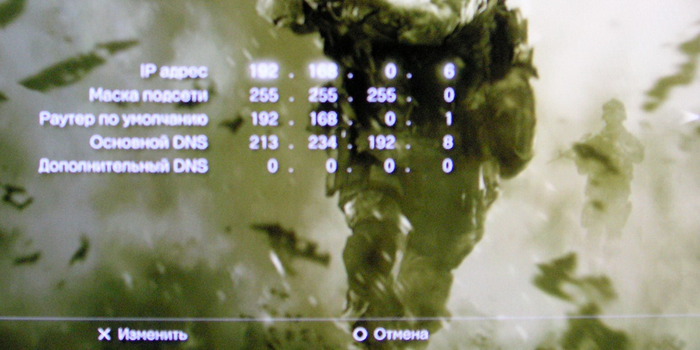
Eine andere Möglichkeit, DNS-Adressen zu finden:
Starten Sie - Run - cmd - ipconfig / all
Schauen Sie sich die Zeile "DNS-Server" an.
Daher sollten Sie einen Pfeil nach rechts haben (davor war er nicht vorhanden). Der Standardrouter ist die IP des Computers, d. H. 192.168.0.1.
P.S. Nachdem Sie alles eingerichtet haben und die Ausgabe erfolgt ist, können Sie sogar alle Einstellungen auf der Maschine in der Konsole vornehmen und trotzdem funktioniert alles. Aber das erste Mal muss wahrscheinlich alles von Hand eingegeben werden.
Wenn Ihr Provider die MAC-Adresse feststellt
Wenn Ihre Autorisierung im Netzwerk des Anbieters nur auf der Grundlage der MAC-Adresse erfolgt (wird auch als "physische Adresse" bezeichnet), d. H. Wenn Sie sich im Netzwerk anmelden und sofort auf das Internet zugreifen, führen Sie auf Ihrem PC keine zusätzlichen Funktionen aus. Dann können Sie diese MAC-Adresse in den Einstellungen Ihrer Xbox 360 aufzeichnen und ebenso einfach online gehen. Entfernen Sie einfach das Kabel vom Computer und stecken Sie es in die Konsole.
Die Adresse der MAC-Adresse ist die gleiche wie beim DNS (siehe oben). Wo in den Einstellungen des X360 zu fahren ist, ist leicht zu finden. Fahren Sie ohne Strich, nur eine Reihe von Zahlen und Buchstaben. Alle anderen Netzwerkeinstellungen in der Konsole sollten mit den Netzwerkkarteneinstellungen im PC übereinstimmen. Minus the way - Sie müssen ständig den Draht stecken, was nicht sehr bequem ist.
Leider kann in der PS3 die MAC-Adresse nicht geändert werden und diese Methode funktioniert nicht.
Sie können die Internetverbindungsfreigabe unter Windows verwenden, um eine Internetverbindung auf Ihrem Computer und der Xbox 360-Konsole gemeinsam zu nutzen, wodurch sowohl die Konsole als auch der Computer gleichzeitig mit dem Internet verbunden werden.
Für die Internetfreigabe benötigen Sie folgende Komponenten:
Hinweis Die meisten Laptops verfügen über zwei Netzwerkadapter: einen für eine Kabelverbindung und den anderen für einen drahtlosen.
- USB-Modem mit mindestens einem Ethernet-Anschluss
- Windows XP, Windows Vista, Windows 7 und Windows 8 (in der Windows 7-Version wird diese Funktion nicht unterstützt)
- Standard-Ethernet-Kabel
Konfigurieren Sie die gemeinsame Nutzung der Internetverbindung in Windows
- Drücken Sie die Taste Start.
- Auf dem Feld Programme und Dateien suchen eintreten ncpa.cpl und drücken Sie die Eingabetaste.
In Windows xp: drücken Sie die Taste StartKlicken Sie auf Laufen Öffnen und klicken Sie auf Ok.
- Klicken Sie mit der rechten Maustaste auf die Netzwerkverbindung, die Sie freigeben möchten, und wählen Sie dann aus Eigenschaften. Eine geeignete Netzwerkverbindung ist die Verbindung zwischen dem Computer und dem Modem und nicht zwischen dem Computer und der Xbox 360-Konsole.
- Wählen Sie eine Schaltfläche aus Erlauben Sie anderen Netzwerkbenutzern, die Internetverbindung dieses Computers zu verwenden. und klicken Sie auf Ok.
- Warten Sie, bis der Netzwerkverbindungsstatus geöffnet wird. geteilt.
|
|
- Starten Sie Ihren Webbrowser und versuchen Sie, eine Verbindung zum Internet herzustellen. Wenn Sie keine Verbindung zum Internet herstellen können, stellen Sie sicher, dass Sie in Schritt 3 gemeinsam auf die Haupt-Internetverbindung zugreifen können.
- Schließen Sie ein Ende des Ethernet-Kabels an den Netzwerkanschluss des Computers an. Verbinden Sie das andere Ende des Netzwerkkabels mit der Rückseite Ihrer Xbox 360-Konsole.
- Automatisch.
Hinweis Wenn Sie eine Verbindung zu einem drahtlosen Netzwerk herstellen oder wenn PPPoE-Einstellungen festgelegt sind, merken Sie sich diese. Möglicherweise müssen Sie sie später eingeben.- Drücken Sie die Starttaste Guide Einstellungen und wählen Sie Systemeinstellungen.
- Auswählen Netzwerkeinstellungen.
- Kabelgebundenes Netzwerk.
- Klicken Sie auf die Registerkarte Erweiterte Einstellungen.
- Wählen
- Überprüfen Sie Ihre Xbox Live-Verbindung. Gehen Sie hierzu folgendermaßen vor.
- Drücken Sie die Starttaste Guide Öffnen Sie auf dem Gamepad den Abschnitt Einstellungen und wählen Sie Systemeinstellungen.
- Auswählen Netzwerkeinstellungen.
- Wenn Sie dazu aufgefordert werden, wählen Sie Kabelgebundenes Netzwerk.
- Wählen Sie einen Artikel aus.
Problembehandlung bei Problemen mit der Internetfreigabe
Lösung 1: Stellen Sie sicher, dass die Windows-Internetverbindungsfreigabe richtig eingerichtet ist
Wenn die Registerkarte Zugriff oder die Option Anderen Netzwerkbenutzern die Verwendung der Internetverbindung dieses Computers zulassen (in Windows XP) nicht angezeigt wird, sind folgende Gründe möglich:
- Es gibt keine zwei Netzwerkadapter im Computer. Installieren Sie zum Beheben dieses Problems einen zweiten Netzwerkadapter im Computer oder stellen Sie sicher, dass die vorhandenen Netzwerkadapter ordnungsgemäß funktionieren.
- Möglicherweise versuchen Sie, die falsche Netzwerkverbindung freizugeben. Wiederholen Sie nur Schritt 3, und wählen Sie eine andere Netzwerkverbindung aus, um dieses Problem zu beheben.
Lösung 2: Geben Sie die IP-Einstellungen manuell in die Konsole ein.
Wenn eine der folgenden Fehlermeldungen angezeigt wird, gehen Sie folgendermaßen vor:
IP-Adresse kann nicht vom Router oder Modem abgerufen werden.
Der DNS-Server kann Xbox Live-Servernamen nicht auflösen.
- Drücken Sie die Starttaste Guide Öffnen Sie auf dem Gamepad den Abschnitt Einstellungen und wählen Sie Systemeinstellungen.
- Auswählen Netzwerkeinstellungen.
- Wenn Sie dazu aufgefordert werden, wählen Sie Kabelgebundenes Netzwerk.
- Auswählen Netzwerk konfigurieren.
- Tab Grundeinstellungen auswählen IP-Parameter.
- Auswählen Manuell und klicken Sie auf IP-Adresse.
- Enter 192.168.0.2 und klicken Sie auf Ist fertig.
- Auswählen Subnetzmaskeeintreten 255.255.255.0 und klicken Sie auf Ist fertig.
- Auswählen Gatewayeintreten 192.168.0.1 und klicken Sie auf Ist fertig.
- Tab Grundeinstellungen auswählen DNS-Optionen.
- Auswählen Manuell.
- Auswählen Primärer DNS-Server.
- Enter 192.168.0.1 und klicken Sie auf Ist fertig.
- Drücken Sie die Taste erneut. Ist fertig.
- Drücken Sie die Taste B auf dem Gamepad und wählen Sie Überprüfen Sie die Xbox Live-Verbindung.
Erstellen einer Netzwerkbrücke
Wenn Sie über einen Laptop verfügen, der mit zwei Netzwerkadaptern ausgestattet ist, einer für kabelgebundene und einer für drahtlose, können Sie ihn zum Verbinden der Xbox 360-Konsole mit Xbox Live verwenden. Diese Art der Verbindung wird als Netzwerkbrücke bezeichnet. .
Dies ist eine einfache und schnelle Verbindung. Es ist jedoch nicht möglich, das Internet auf einem Laptop zu verwenden, wenn es an eine Xbox 360-Konsole angeschlossen ist.
Um eine Netzwerkbrücke zu verwenden, benötigen Sie folgende Komponenten:
- Computer mit zwei Netzwerkadaptern
- Windows XP, Windows Vista, Windows 7 oder Windows 8.
Hinweis In der Version von Windows 7 Initial wird diese Funktion nicht unterstützt. - High-Speed Internetanschluss
- Standard-Ethernet-Kabel
Netzwerkbrücke einrichten
- Drücken Sie die Taste Start.
- Auf dem Feld Programme und Dateien suchen Geben Sie ncpa.cpl ein, und drücken Sie die EINGABETASTE.
Windows xp: Klicken Sie auf die Schaltfläche Startdann LaufenGeben Sie ncpa.cpl in das Feld ein Öffnen und klicken Sie auf Ok.
- Wählen Sie die beiden Netzwerkverbindungen aus, zwischen denen die Bridge erstellt wird. Klicken Sie dazu mit der linken Maustaste auf die erste Netzwerkverbindung, halten Sie die STRG-Taste gedrückt und klicken Sie mit der linken Maustaste auf die zweite Netzwerkverbindung.
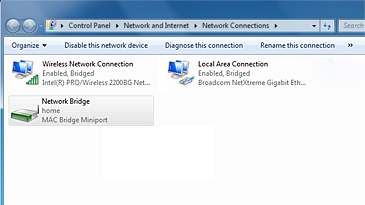
- Schließen Sie ein Ende des Ethernet-Kabels an den Netzwerkanschluss des Laptops an. Verbinden Sie das andere Ende des Netzwerkkabels mit der Rückseite Ihrer Xbox 360-Konsole.
- Stellen Sie sicher, dass für die Xbox 360-Konsole alle Netzwerkeinstellungen auf festgelegt sind Automatisch.
Sie können dies wie folgt tun. - Drücken Sie die Starttaste Guide Öffnen Sie auf dem Gamepad den Abschnitt Einstellungen und wählen Sie Systemeinstellungen.
- Auswählen Netzwerkeinstellungen.
- Wenn Sie dazu aufgefordert werden, wählen Sie Kabelgebundenes Netzwerk.
- Klicken Sie auf die Registerkarte Erweiterte Einstellungen.
- Auswählen Wiederherstellen der Standardeinstellungen.
- Überprüfen Sie Ihre Xbox Live-Verbindung. Sie können dies wie folgt tun.
- Drücken Sie die Starttaste Guide Öffnen Sie auf dem Gamepad den Abschnitt Einstellungen und wählen Sie Systemeinstellungen.
- Auswählen Netzwerkeinstellungen.
- Wenn Sie dazu aufgefordert werden, wählen Sie Kabelgebundenes Netzwerk.
- Element auswählen Überprüfen Sie die Xbox Live-Verbindung.
Hinweis Wenn Sie mit einem Drahtlosnetzwerk verbunden sind oder wenn PPPoE-Einstellungen festgelegt sind, merken Sie sich diese. Möglicherweise müssen Sie sie später eingeben.